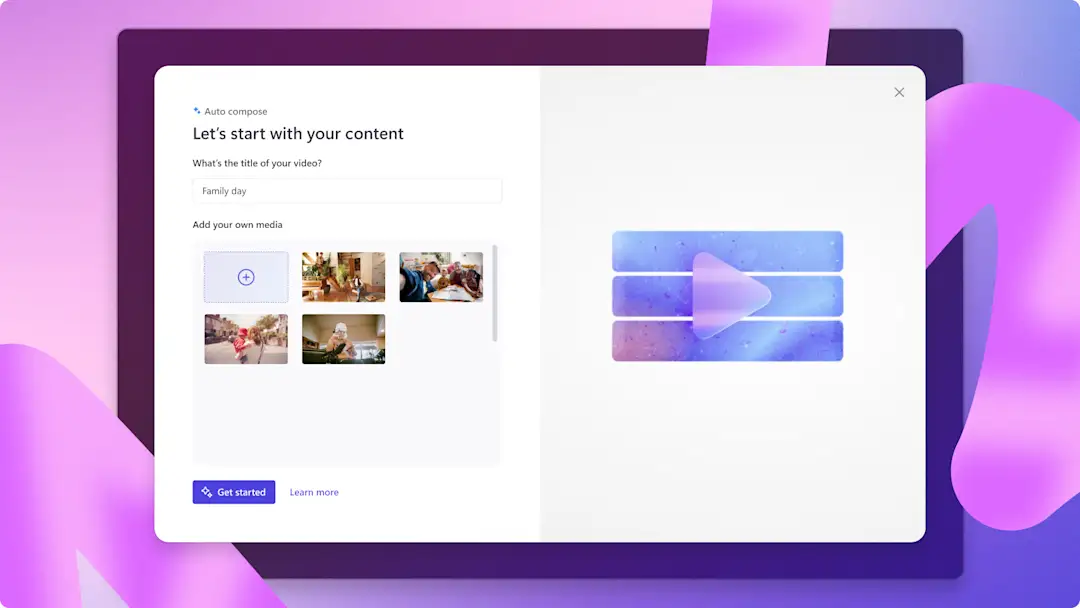Προσοχή! Αυτό το περιεχόμενο είναι σχετικό για το Clipchamp για προσωπικούς λογαριασμούς. Δοκιμάστε type: entry-hyperlink id: 6aywL1ughjDB4YCcquEt1H αν ψάχνετε για πληροφορίες σχετικά με το Clipchamp για εταιρικούς λογαριασμούς.
Σε αυτήν τη σελίδα
Αποχαιρετήστε τις παύσεις μεγάλης διάρκειας και τις αμήχανες σιωπές στα βίντεο ή τις αφηγήσεις σας χωρίς να είναι απαραίτητο να προχωρήσετε σε νέα εγγραφή ή αποκοπές! Εντοπίστε και διαγράψτε ανεπιθύμητες σιωπές και παύσεις σε οποιαδήποτε πολυμέσα μέσω της έξυπνης δυνατότητας που υποστηρίζεται από τεχνολογία AI, την κατάργηση διακοπών και παύσεων ήχου.
Από εγγραφές podcast και ανακεφαλαιώσεις σύσκεψης έως προγράμματα εκμάθησης και εκπαιδευτικά βίντεο, το εργαλείο κατάργησης διακοπών και παύσεων ήχου είναι το ιδανικό εργαλείο ώστε να μεγιστοποιήσετε την παραγωγικότητα επεξεργασίας βίντεο και, παράλληλα, να διατηρήσετε τον επαγγελματισμό και την ελκυστικότητα των βίντεό σας.
Διαβάστε παρακάτω τον τρόπο με τον οποίο είστε σε θέση να αποκόψετε σιωπές από ήχο με το την κατάργηση διακοπών και παύσεων ήχου στο Clipchamp.
Τρόπος χρήσης της κατάργησης διακοπών και παύσεων ήχου
Η κατάργηση διακοπών και παύσεων ήχου αποκόπτει και τακτοποιεί τα προσωπικά σας πολυμέσα βίντεο και ήχου ή τις εγγραφές ομιλίας, τις αφηγήσεις AI και τα βίντεο κάμερας Web και οθόνης που δημιουργήθηκαν εντός του προγράμματος επεξεργασίας.
Βήμα 1. Εισαγάγετε ένα βίντεο ή αρχείο ήχου ή μια εγγραφή με ομιλία
Για να εισαγάγετε τα προσωπικά σας βίντεο και ήχο, επιλέξτε το κουμπί Εισαγωγή πολυμέσων στην καρτέλα Τα μέσα σας στη γραμμή εργαλείων για να περιηγηθείτε στα αρχεία του υπολογιστή σας ή να συνδεθείτε στο OneDrive σας.
Συμβουλή: Για να καταργήσετε παύσεις και σιωπές από το βίντεο μέσω του εργαλείου κατάργησης διακοπών και παύσεων ήχου, το βίντεό σας πρέπει να περιλαμβάνει ήχο ή φωνή.
Επίσης, έχετε τη δυνατότητα να χρησιμοποιήσετε το εργαλείο κατάργησης διακοπών και παύσεων ήχου με ένα πρόγραμμα εγγραφής βίντεο εντός του προγράμματος επεξεργασίας. Κάντε κλικ στην καρτέλα Εγγραφή & δημιουργία στη γραμμή εργαλείων και, στη συνέχεια επιλέξτε Οθόνη και κάμερα, Κάμερα, Οθόνη, Αρχείο ήχου ή Κείμενο σε ομιλία.
Κάντε μεταφορά και απόθεση του βίντεό σας στη λωρίδα χρόνου.
Βήμα 2. Κατάργηση σιωπών και παύσεων μέσω του εικονιδίου λάμψης
Κάντε κλικ στο κουμπί με το εικονίδιο λάμψης στη γραμμή εργαλείων της λωρίδας χρόνου. Θα εμφανιστούν προτάσεις AI.
Στη συνέχεια, κάντε κλικ στο κουμπί Αποκοπή και τακτοποίηση.
Το αναδυόμενο παράθυρο προτάσεων AI θα σας ρωτήσει εάν επιθυμείτε να απομαγνητοφωνήσετε το μέσο σας ώστε να καταργήσετε τις σιωπές. Επιλέξτε τη γλώσσα στην οποία θέλετε να μετατρέψετε το βίντεο σε κείμενο, φιλτράρετε βωμολοχίες και, στη συνέχεια, κάντε κλικ στο κουμπί Απομαγνητοφώνηση για να ξεκινήσετε να καταργείτε παύσεις.
Η λειτουργία επεξεργασίας AI θα αρχίσει αυτόματα να φιλτράρει το βίντεό σας για να εντοπίσει οποιαδήποτε παύση ή σιωπή μεγαλύτερη από 3 δευτερόλεπτα.
Οι σιωπές και οι παύσεις θα εμφανιστούν στη λωρίδα χρόνου σας επισημασμένες με μοβ χρώμα. Επίσης, θα εμφανιστεί ο αριθμός των παύσεων που εντοπίστηκαν στο παράθυρο Αποκοπή και τακτοποίηση.
Προχωρήστε σε προεπισκόπηση των σιωπών που εντοπίστηκαν στο βίντεό σας μέσω κλικ στο κουμπί Έλεγχος.
Εδώ, θα έχετε τη δυνατότητα να περιηγηθείτε στις σιωπές και να δείτε από πόσο χρόνο αποτελείται η καθεμία. Για παράδειγμα, η παύση στο βίντεό μας ήταν 3,5 δευτερόλεπτα. Εάν δεν πιστεύετε ότι πρέπει να καταργηθεί η παύση, απλώς κάντε κλικ στο κουμπί Παράβλεψη. Για να χρησιμοποιήσετε την πρόταση AI χωρίς την ομαδική διαγραφή, κάντε κλικ στο κουμπί Κατάργηση για να καταργήσετε τις σιωπές μία προς μία.
Για να καταργήσετε όλες τις σιωπές στο βίντεό σας ομαδικά, κάντε κλικ στο κουμπί Κατάργηση όλων.
Το βίντεό σας θα εμφανιστεί πλέον διαιρεμένο σε πολλά κλιπ στη λωρίδα χρόνου με τις σιωπές να έχουν καταργηθεί.
Επίσης, θα έχετε τη δυνατότητα να προβάλετε την απομαγνητοφώνηση βίντεο στην καρτέλα Λεζάντες στον πίνακα ιδιοτήτων. Εδώ, μπορείτε να ενεργοποιήσετε τις λεζάντες, να κατεβάσετε ένα αρχείο .SRT απομαγνητοφώνησης, να αποκρύψετε τις λεζάντες και να επεξεργαστείτε κείμενο.
Βήμα 3. Κάντε προεπισκόπηση, αποθηκεύστε και κοινοποιήστε το βίντεο της κάμερας Web
Αποθηκεύσετε το επιμελημένο βίντεό σας, κάνοντας κλικ το κουμπί Εξαγωγή και, στη συνέχεια, επιλέξτε ανάλυση βίντεο 1080p. Εάν το βίντεό σας περιλαμβάνει πλάνα 4Κ, οι συνδρομητές επί πληρωμή έχουν δυνατότητα αποθήκευσης σε ανάλυση βίντεο 4Κ. Το βίντεό σας θα κατεβεί αυτόματα στη συσκευή σας.
6 δημοφιλή τύποι βίντεο στους οποίους έχετε τη δυνατότητα να χρησιμοποιήσετε το εργαλείο κατάργησης διακοπών και παύσεων ήχου
Δεν είστε σίγουροι σε ποιες περιπτώσεις να χρησιμοποιήσετε τη δυνατότητα κατάργησης διακοπών και παύσεων ήχου; Ας εξετάσουμε σε ορισμένα δημοφιλή στιλ βίντεο στα οποία ίσως χρειαστεί να καταργήσετε σιωπές και παύσεις.
Καταστήστε τα εκπαιδευτικά και τα βίντεο προσθήκης λογαριασμών πιο εύκολα στην παρακολούθησή τους από τους νέους υπαλλήλους καταργώντας της άβολες σιωπές.
Μετατρέψτε τα βαρετά βίντεο εκπαιδευτικών προγραμμάτων και τα καθοδηγητικά βίντεο επίδειξης σε επιμελημένες επεξηγήσεις γρήγορου ρυθμού για κοινοποίηση στα κοινωνικά μέσα.
Καταργήστε παύσεις όταν κοινοποιείτε καταγεγραμμένες συσκέψεις και παρουσιάσεις PowerPoint για να διατηρήσετε το ενδιαφέρον και τη διασκέδαση των θεατών σας.
Μειώστε τη διάρκεια των βίντεο κάμερας Web για τα βίντεο YouTube αποκόπτοντας τις σιωπές χωρίς να αφαιρείται σημαντικές πληροφορίες.
Βελτιώστε τις εγγραφές φωνής και ήχου και τα βίντεο podcast αυτόματα αντί να εντοπίζετε μόνοι σας τις παύσεις με το εργαλείο κατάργησης διακοπών και παύσεων ήχου.
Αποκόψτε το μήκος των Instagram Reels για να παραμείνετε εντός των ορίων χρόνου με βάση τις οδηγίες σε μόλις ελάχιστα κλικ.
Συνήθεις ερωτήσεις
Τι συμβαίνει εάν το εργαλείο κατάργησης σιωπής δεν επιλέξει τη σωστή παύση;
Εάν δεν είστε ικανοποιημένοι με το αποτέλεσμα που δημιουργήθηκε με AI, μπορείτε πάντα να αναιρέσετε την ενέργεια και να επαναλάβετε τη διαδικασία.
Γιατί υπάρχουν ακόμα κάποιες παύσεις στο βίντεό μου;
Η έξυπνη τεχνολογία AI αφήνει μια μικρή παύση για να αποφύγει τη δημιουργία ενοχλητικών περικοπών στο βίντεο.Η δυνατότητα κατάργησης σιωπής δεν αναγνωρίζει επίσης καμία παύση ήχου μικρότερη από 3 δευτερόλεπτα ως πρόταση για την κατάργησή της.
Η δυνατότητα κατάργησης σίγασης είναι επί πληρωμή;
Η δυνατότητα κατάργησης σιωπής είναι δωρεάν για χρήση σε προεπισκόπηση. Μετά την προεπισκόπηση είναι διαθέσιμη στο πλαίσιο της συνδρομής premium του Clipchamp.
Πότε μπορώ να χρησιμοποιήσω το εργαλείο κατάργησης σιωπής;
Όλες οι λειτουργίες εγγραφής και δημιουργίας όπως κάμερα, οθόνη, οθόνη και κάμερα, ήχος και κείμενο σε ομιλία μπορούν να χρησιμοποιούν το εργαλείο κατάργησης σιωπής.Μπορείτε επίσης να χρησιμοποιήσετε το εργαλείο κατάργησης σιωπής σε οποιοδήποτε εισαγόμενο μέσο που περιλαμβάνει ήχο και σιωπές για 3 δευτερόλεπτα.
Εξετάστε περισσότερες νέες και βελτιωμένες δυνατότητες στο Clipchamp μεταβαίνοντας στη σελίδα Τι νέο υπάρχει.
Δοκιμάστε το εργαλείο κατάργησης διακοπών και παύσεων ήχου δωρεάν μέσω του Clipchamp ή κατεβάστε την εφαρμογή Clipchamp για Windows.